Det finns tillfällen när även om du har en viss mängd av RAM installerad på din PC, operativsystem eller till och med BIOS upptäcker det inte i sin helhet eller säger att det bara finns en del tillgänglig för användning. I sådana fall kommer vi i den här artikeln att berätta vad du ska göra för att lösa problemet.
Numera är den vanligaste RAM-minneskapaciteten i alla typer av datorer 8 GB, även om det är sant att 16 GB är mer och mer frekventa och mer i utrustning som är inriktad på spel. Men tänk om du plötsligt inser att operativsystemet inte upptäcker allt tillgängligt minne? Låt oss se vad vi ska göra åt det.

Låt oss börja med det uppenbara: kolla programvaran
Först och främst är en av de första sakerna du ska göra att gå in i PC BIOS och se till att datorn upptäcker allt installerat RAM-minne, eftersom du annars skulle gå till nästa punkt eftersom problemet har att göra med hårdvaran. I alla fall är det alltid bra att först se till att det installerade minnet är kompatibelt med din moderkort och att du har uppdaterad BIOS .
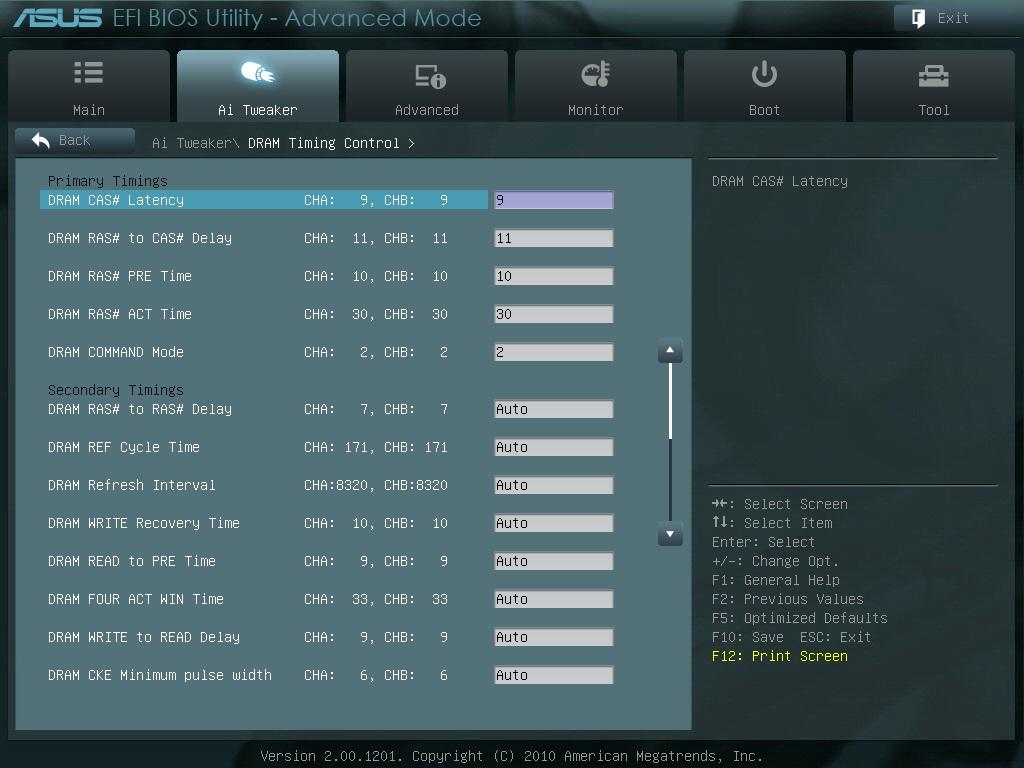
En annan sak som du bör kontrollera på programvarunivå, och särskilt om du har hittat problemet med Windows operativsystem, är att du inte har begränsad användning av RAM-minne av operativsystemet. För att göra detta, tryck på tangentkombinationen WIN + R och skriv ” msconfig ”Och tryck sedan på OK; Ett fönster som heter “System Configuration” öppnas där du måste gå till den andra fliken, kallad Startup.
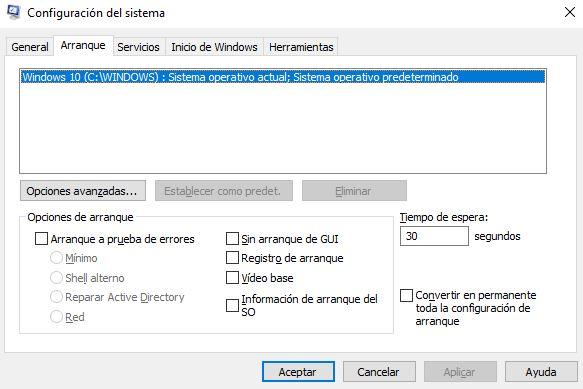
En gång här klickar du på knappen Avancerade alternativ ... och tittar på höger sida, där det står "Maximalt minne", att rutan inte är markerad. Om rutan till exempel var markerad och värdet som visas är 4096 men du har 8 GB RAM, kommer systemet att fungera som om du bara hade 4 GB installerat. Oavsett vad du har, helst bör den här rutan vara helt avmarkerad här.
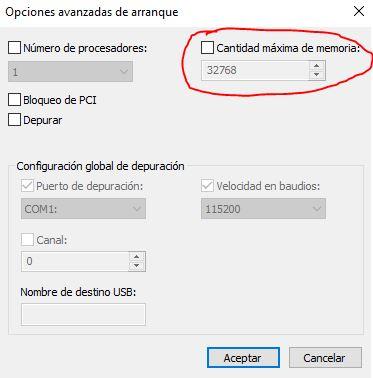
Om du har kontrollerat det här och du har avmarkerat det klickar du på OK och sedan OK igen för att stänga systemkonfigurationsverktyget och starta om datorn för att kontrollera om du nu använder hela mängden RAM eller om problemet kvarstår.
Fungerar RAM-minnet på datorn bra?
När datorn inte upptäcker hela mängden RAM du har installerat är det möjligt att en av minnesmodulerna (eller uttaget på moderkortet) misslyckades. Du kan lätt känna igen detta problem om du till exempel har 8 GB RAM i två moduler på 4 GB vardera och datorn bara upptäcker 4 GB installerat, eftersom det skulle innebära att den inte upptäcker någon av dem. Du kan se till detta genom att gå in i BIOS och se om det upptäcker minnet i alla uttag där det är installerat (och om inte, i BIOS ser du vilken av modulerna som är den som fungerar, så genom att kasta kommer du redan att veta vilken som inte gör det).

Om det finns en minnesmodul som inte fungerar, kontrollera att den är korrekt installerad och att den inte är fysiskt skadad. Försök att byta minnesmodulernas position (placera den som inte fungerar där den som gör det och vice versa är installerad), eller försök använda de andra två minnesuttagen på moderkortet om du har dem. Kom ihåg att för att minnet ska fungera i tvåkanaler måste du använda alternativa minnesuttag, det vill säga varje modul är åtskild av ett tomt uttag.
Du skulle också rekommendera att du kontrollerar om någon av modulerna är trasiga genom att köra det integrerade Windows 10-diagnostikverktyget. För att göra detta klickar du på Start-knappen och skriver “Windows-minnesdiagnostik” för att öppna programmet och när du gör det öppnas ett fönster som frågar dig om du vill starta om datorn nu för att söka efter problem eller om du vill schemalägga dess körning nästa gång du slår på datorn.
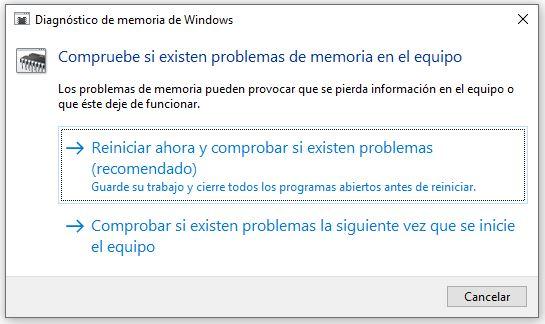
När programmet körs startar systemet upp med en blå skärm som låter dig välja vilken typ av test du vill utföra och du kan välja mellan Basic-testet (snabbare men mindre uttömmande), Standard (a mellanväg, det rekommenderade alternativet) eller Utökat (tar lång tid men utför en noggrann RAM-kontroll).
När du väl har valt önskat alternativ kommer systemet att kontrollera om RAM-minnet fungerar bra eller om det tvärtom finns problem. Låt det bara göra sitt jobb och vänta tålmodigt tills det är klart (när det gör det startar det automatiskt om datorn).
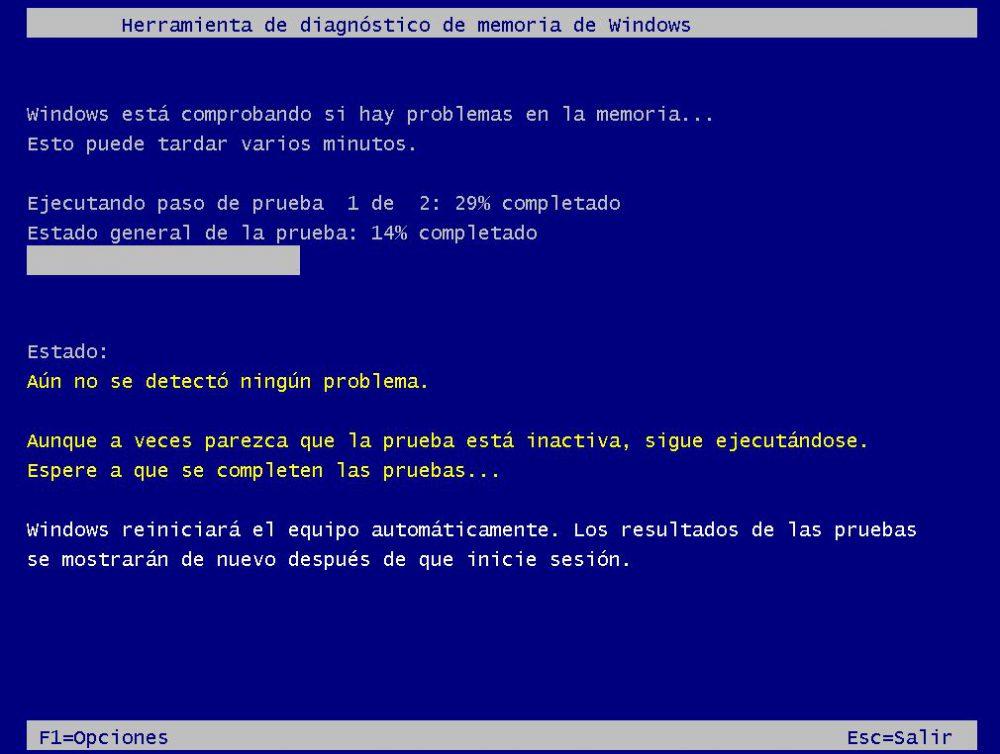
Om ett fel hittas kommer systemet att visa det när du startar operativsystemet igen, och då vet du att en av RAM-minnesmodulerna är dålig och det är därför datorn inte känner igen det korrekt. I vilket fall som helst kommer du att veta att du måste köpa nytt RAM eftersom det du har inte fungerar bra.
Var försiktig med den integrerade grafiken
Integrerade grafikkort använder en del av operativsystemets RAM-minne som dedikerat videominne, och om du inte har ett dedikerat grafikkort är det något du måste leva med eftersom iGPU behöver en viss mängd reserverat minne. I det här fallet kommer operativsystemet att upptäcka RAM-enhetens totala kapacitet men det kommer att berätta att endast en viss del är användbar.

Mängden RAM som är reserverat för den integrerade grafiken kan konfigureras i BIOS, såväl som du kan konfigurera om du vill inaktivera det, vilket faktiskt är vad du måste göra om du har en dedikerad grafik. Som en allmän regel upptäcker systemet när du har en dedikerad grafik och inaktiverar iGPU automatiskt, så det har inte RAM-minne reserverat för det, men det finns tillfällen när detta inte händer och du måste avaktivera det manuellt så att det slutar konsumera minne.
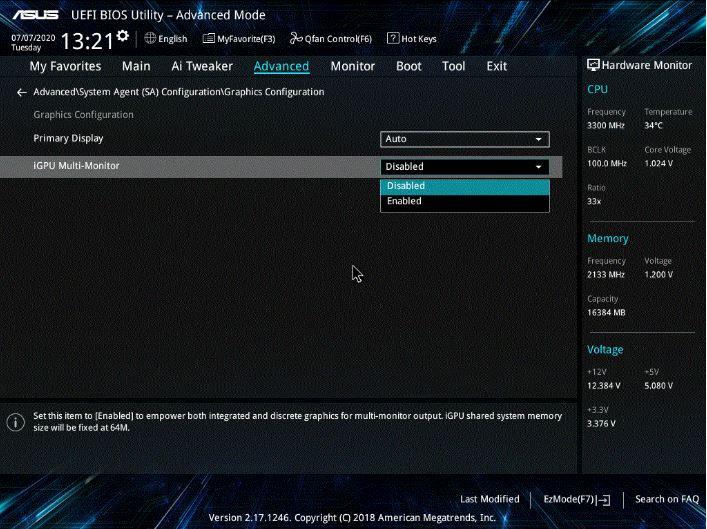
När du har inaktiverat iGPU, spara ändringarna och starta om systemet. om problemet var det, har du återställt den förlorade RAM-minneskapaciteten.